谷歌浏览器下载安装包网络异常排查及修复方法
时间:2025-07-31
来源:谷歌Chrome官网
详情介绍
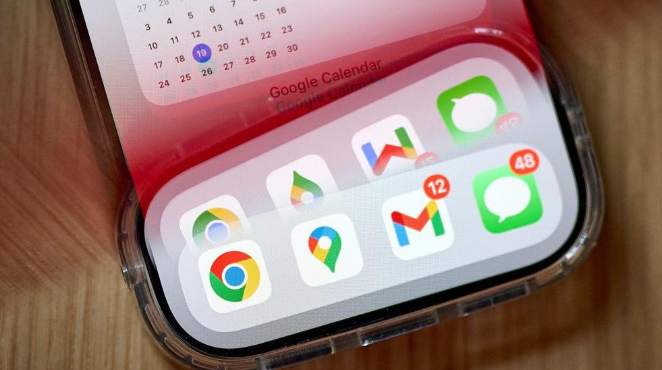
打开其他网页或应用程序测试网络连通性,确认是否为全局断网问题。若其他服务正常但仅Chrome受影响,可尝试重启路由器或者切换至移动数据网络再次尝试下载。进入Chrome设置菜单中的“高级→系统→打开代理设置”,检查网络适配器配置是否正确,必要时将DNS手动设置为公共服务器地址如`8.8.8.8`进行验证。
通过任务管理器查看正在运行的程序和服务,关闭占用大量带宽的应用例如视频播放器、云同步工具等。在Windows系统中可通过控制面板的网络管理功能监控实时流量分配情况,确保下载任务获得足够带宽资源。
进入防火墙或杀毒软件的设置界面,查找是否存在针对Chrome的拦截规则。将浏览器添加到白名单列表,或暂时禁用安全防护软件的相关功能后重新发起下载请求。部分安全策略可能会误判安装包为潜在威胁而阻止传输。
按下键盘快捷键`Ctrl+Shift+Del`调出清理对话框,选择时间范围为“全部时间”并勾选“缓存图像和文件”,执行清除操作后重启浏览器。残留的旧缓存数据可能导致新下载任务出现冲突错误。
访问`chrome://settings/download`页面,点击“保存文件的位置”旁边的更改按钮,将默认存储路径修改至空间充足的磁盘分区(推荐D盘)。避免使用包含中文字符或特殊符号的路径,建议采用英文命名方式如`D:\Downloads`,同时右键授予该文件夹完全控制权限。
按`Ctrl+J`组合键打开下载内容列表,定位到异常中断的任务条目。如果状态显示为“暂停”或“正在下载”,点击继续按钮恢复进程;若标记为“失败”或“已取消”,可选择重新下载选项,也可以复制原始链接到新标签页手动启动下载流程。
进入扩展程序管理页面(地址栏输入`chrome://extensions/`),依次禁用所有已安装的扩展插件,然后重新尝试下载操作。当问题消失时逐个重新启用扩展以确定具体冲突项,常见于广告拦截类插件干扰下载脚本执行情况。
点击浏览器右上角三个点菜单中的“帮助→关于Google Chrome”,触发自动检测更新机制并安装最新版本。老旧版本可能存在兼容性缺陷或已知漏洞,升级后往往能解决因版本过旧导致的下载异常问题。
右键点击桌面Chrome快捷方式图标选择属性,切换至兼容性标签页,取消勾选“以管理员身份运行此程序”选项并保存设置。某些系统权限配置过高反而可能影响正常的网络通信行为。
安装第三方下载管理工具如Chrono Download Manager或Download Manager,利用其多线程加速、断点续传特性提升稳定性。在扩展设置中可针对不同文件类型设定独立处理规则,并通过声音提示及时了解进度变化。
对于不支持断点续传的服务器场景,可在下载管理器中找到已中断文件对应的源链接,复制后粘贴到新建标签页重新发起下载请求。高级用户还可借助命令行工具Wget指定已获取的部分文件位置继续未完成的传输任务。
按照上述步骤逐步排查和处理,通常可以解决大部分关于谷歌浏览器下载安装包网络异常的问题。如果问题依旧存在,建议联系官方技术支持团队获取进一步帮助。
继续阅读
谷歌浏览器插件自动更新关闭教程
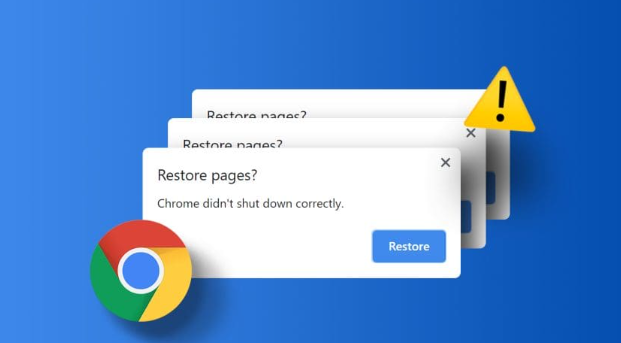 本文指导用户关闭谷歌浏览器插件自动更新功能,自主管理插件版本,提升插件兼容性与稳定性。
本文指导用户关闭谷歌浏览器插件自动更新功能,自主管理插件版本,提升插件兼容性与稳定性。
如何设置Chrome浏览器的默认下载文件类型
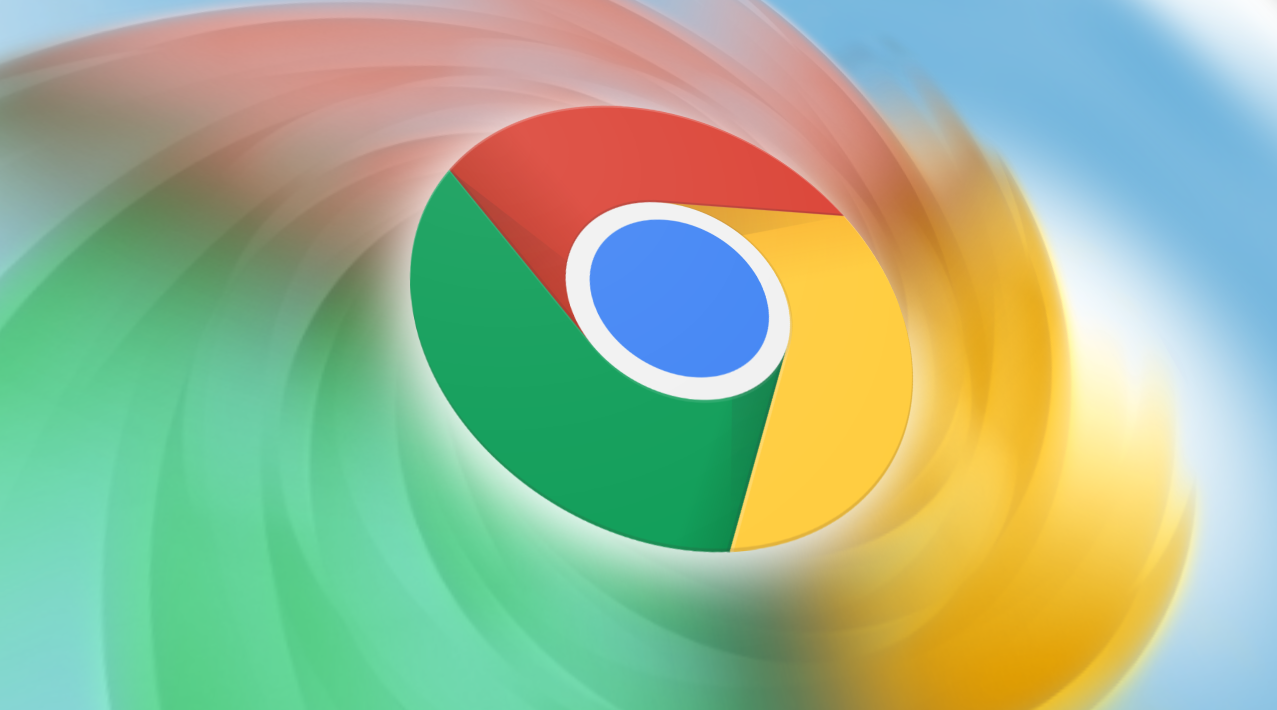 了解如何设置Chrome浏览器的默认下载文件类型。定制下载行为,提高文件管理的便捷性,优化下载体验。
了解如何设置Chrome浏览器的默认下载文件类型。定制下载行为,提高文件管理的便捷性,优化下载体验。
谷歌浏览器插件视频播放缓冲机制智能化改进方法
 谷歌浏览器插件视频播放缓冲机制智能化改进方法,优化缓冲算法,提升播放流畅度并节约网络资源。
谷歌浏览器插件视频播放缓冲机制智能化改进方法,优化缓冲算法,提升播放流畅度并节约网络资源。
如何在Chrome浏览器中启用Google Assistant
 启用Google Assistant可以通过语音命令轻松控制Chrome浏览器。本文将介绍如何在Chrome中激活Google Assistant,提升使用便捷性。
启用Google Assistant可以通过语音命令轻松控制Chrome浏览器。本文将介绍如何在Chrome中激活Google Assistant,提升使用便捷性。
